
【Apexモバイル】おすすめコントローラー3つ「接続方法も解説する」
うぇぶとまと / Webエンジニア
PC版やコンシュマー版のApexを遊んでいた人にとってスマホ操作は大変だと思うので、Apexモバイルをコントローラーで遊ぶ方法について紹介しておく。
この記事では、Apexモバイル対応のコントローラーの紹介と接続方法について解説しています。スマホ操作が苦手な方やコントローラー勢の方は参考にどうぞ。
Apexモバイル対応コントローラー/接続手順
①:PS4コントローラー
【対応OS】iOS13、iPadOS13以降、Android11以降
接続手順
- PSボタンとSHEREボタンを長押し
- コントローラー背面のライト点滅を確認
- スマホのBluetoothをオンにする
- Wireless Controllerを選択しペアリング
- マッチ中にボタンが反応すれば接続完了
うぇぶとまと / Webエンジニア
どの家庭にも一台はあるPS4コントローラー(盛った)。筆者もCoDモバイルではPS4コンを使った経験あり、やっぱゲームはコントローラーよ。
②:Xboxコントローラー
【対応OS】iOS13、iPadOS13以降、Android11以降
接続手順
- Xboxボタンとコントローラー上部の接続ボタンを長押し
- スマホのBluetoothをオンにする
- Xbox Wireless Controllerを選択しペアリング
- マッチ中にボタンが反応すれば接続完了
うぇぶとまと / Webエンジニア
Xboxコントローラーに最適化されたPCゲーが多いという事は、元々PCゲーだったApexにおいてはこっちの方が優秀説。個人的にはPS4が好き。
③:PS5コントローラー
【対応OS】iOS 14.5、iPadOS 14.5、Android 12
接続手順
- プレイヤーランプが消えていることを確認
- PSボタンとクリエイトボタンを長押し
- スマホのBluetoothをオンにする
- Wireless Controllerを選択しペアリング
- マッチ中にボタンが反応すれば接続完了
うぇぶとまと / Webエンジニア
PS4コントローラーと接続方法はほぼ同じ。PS5コントローラーの方は対応OSの範囲が狭いので、旧型のスマホを使っている人は注意。
終わりに
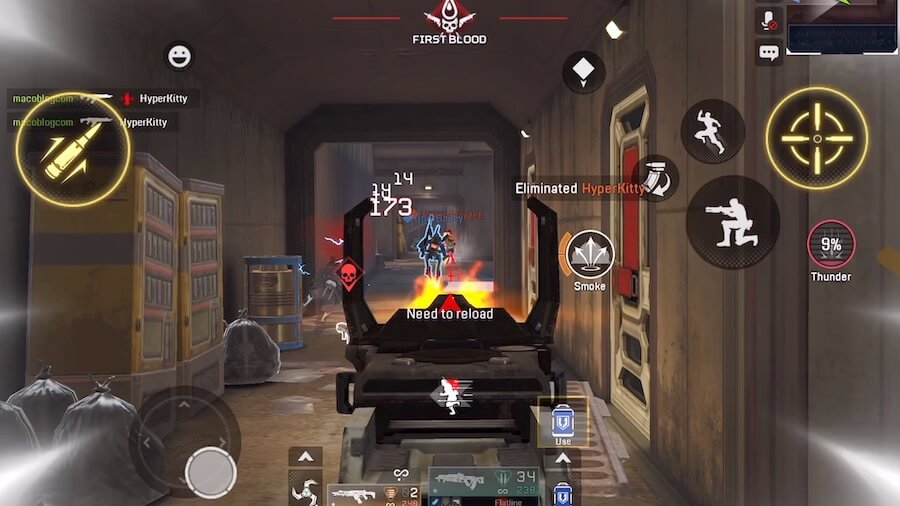
個人的には、どのコントローラーを使ってもパフォーマンスは大きく変わらないと思っているので、あるものを使う、もしくは使いやすい方を選べばいいというのが本音ですね。接続手順もどれも簡単なので使い勝手も悪くない。
うぇぶとまと / Webエンジニア
とにかく、スマホでApexを遊ぶのは難しいと思ったらコントローラーを使ってみて下さい。PS勢の方ならすぐ遊べます、モバイル版でもプレデターを取ってより高みを目指してみましょう!
プロコンは使えないので注意
ちなみに、Switchのプロコンに関しては使えません。Switch勢の方は今後対応される事を祈りながら待ちましょう😂
コントローラーの操作感は神だけど、スマホ操作も慣れれば苦じゃない。大会に出たりプロゲーマーを目指すなら指操作は必須。指の方が繊細な操作が出来るし極めればめちゃ強い。
うぇぶとまと / Webエンジニア
指で操作するのが苦手な方はスマホ(端末)を見直した方がいいかも。最近だとゲーミングスマホで遊ぶのが定番です、Apexモバイルで最強を目指すならこの機会に是非どうぞ。
他の人が読んでいる記事



飲食→派遣→IT系ベンチャーに転職。
本業をベーシックインカムとし、やりたい事に挑戦するWebエンジニア。